FileZilla-setup是一款免费且开源的FTP(文件传输协议)客户端软件,它支持多种操作系统,包括Windows、Linux和MacOS,用户可以免费下载和使用其基本功能。以下是对FileZilla-setup免费使用的FTP的详细介绍:
一、软件概述
FileZilla以其简单易用、功能强大而备受青睐。作为FTP客户端,它允许用户通过FTP协议方便地实现文件的上传与下载,是文件共享和传输的重要工具。
二、下载与安装
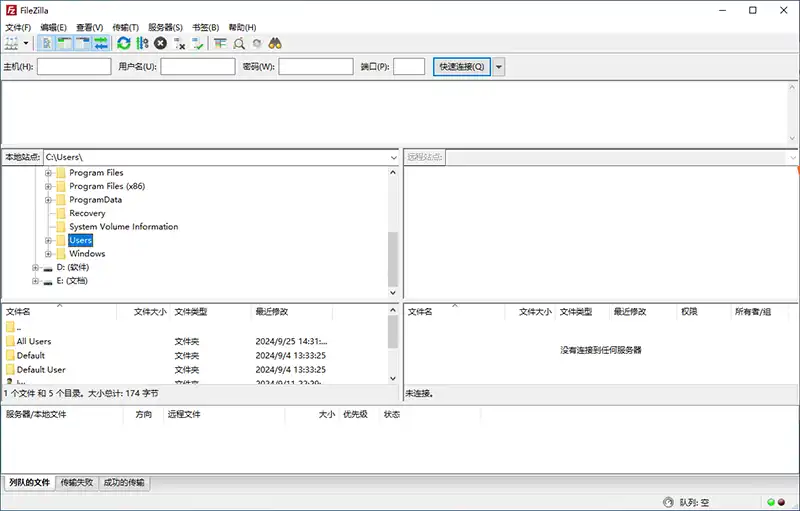
下载:用户可以从FileZilla的官方网站下载FileZilla-setup安装包。在官网首页选择“FileZilla Client”即可找到下载链接,根据自己的操作系统版本选择对应的安装包进行下载。
安装:下载完成后,双击安装包文件,按照安装向导的提示逐步完成安装过程。通常包括同意软件许可协议、选择安装路径等步骤,最后点击“Install”或“完成”按钮即可安装成功。
三、功能特点
跨平台支持:FileZilla支持多种操作系统,无论用户使用的是Windows、Linux还是MacOS,都可以轻松安装和使用。
简单易用:软件界面简洁明了,操作直观易懂。用户只需输入FTP服务器的地址、用户名、密码等信息,点击“快速连接”即可连接到服务器,进行文件的上传和下载。
断点续传:支持断点续传功能,即使在文件传输过程中突然中断,用户也可以在恢复连接后继续传输,无需重新开始。
多站点管理:通过站点管理器功能,用户可以保存多个FTP站点的连接信息,方便快速切换和连接不同的FTP服务器。
文件预览:在传输文件时,用户可以在传输队列中预览文件的传输状态和进度,了解文件传输的实时情况。
四、使用教程
启动软件:安装完成后,在桌面或开始菜单中找到FileZilla的快捷方式,双击启动软件。
输入连接信息:在软件界面的“服务器”选项卡中,输入FTP服务器的地址、端口号(默认为21)、用户名和密码等信息。
连接服务器:点击“快速连接”按钮,软件将尝试连接到FTP服务器。连接成功后,左边会显示本地的文件目录,右边则是服务器的文件目录。
上传或下载文件:用户可以通过拖拽的方式将文件从本地目录上传到服务器目录,或者将服务器目录中的文件下载到本地目录。
五、注意事项
在连接FTP服务器时,请确保输入的用户名和密码正确无误,否则无法成功连接。
在进行文件上传或下载操作时,请确保网络连接稳定,以免传输过程中发生中断。
请注意保护个人隐私和文件安全,不要将敏感信息或重要文件上传到不安全的FTP服务器。
总之,FileZilla-setup是一款免费且实用的FTP客户端软件,无论是个人用户还是企业用户都可以利用它来实现文件的便捷传输和共享。
